Si tienes algunos archivos MOV y quieres usar el audio pero no el video, puedes hacerlo extrayendo el audio para poder oírlo después. Quizás te gustaría sacar el sonido de la banda sonora de una película para ponértelo en el iPod o para crear tu propia obra maestra en GarageBand. La cuestión es ¿cómo convertir el MOV a MP3 en Mac (Sierra, El Capitan, Yosemite, Mavericks, Mountain Lion y Lion incluido)?
Como convertir MOV a MP3 en sistemas operativos de Mac (incluyendo Sierra)
Si ya tienes QuickTime Pro, puedes convertir MOV a MP3 directamente. Para ello sólo tendrás que abrir Archivo> Exportar> Sonido a onda o Sonido a AIFF, y se exportará la pista de audio. Después de eso agrega la pista de audio en iTunes y tendrás la posibilidad de convertirlo a mp3. Pero, este proceso tiene límites porque Quicktime Pro sólo te permitirá exportar archivos que se puedan reproducir en el reproductor de QuickTime a un formato para iPhone, iPod, Apple TV o para algunos otros dispositivos. Dado que hay algunos formatos de video muy populares que no son compatibles con QuickTime necesitarás instalar los componentes de QuickTime por separado para otros formatos.
Así que, para convertirte en un maestro de los formatos, necesitarás UniConverter para ayudarte y con este software de ahorraras el fastidio de pensar en cómo instalar todos los componentes necesarios y además te proporcionará una forma fácil y potente para convertir tus archivos MOV en MP3 en Mac, podrás convertir el MOV a cualquier otro formato popular e incluso editar videos y audio. Vayamos a la tarea de convertir vídeo MOV de Mac en audio MP3.
Convertir MOV a MP3 en Mac en sólo tres pasos
Paso 1. Carga los vídeos MOV en el convertidor de Mac
Arrastra los archivos MOV al programa de Mac que convierte el MOV de video en MP3 de audio. O abre el menú “Archivo”, selecciona “Cargar Archivos Multimedia” para localizar los archivos MOV que quieres añadir. El programa soporta la conversión en lotes así que se pueden importar varios archivos MOV de una vez.

Paso 2. Elige “MP3” como formato de salida
Dirígete a la categoría de Audio y selecciona “MP3” como tu formato de salida. Todos los archivos MOV que se hubiesen agregado se convertirán en archivos MP3 sólo de audio.
Nota: el Mac Video Converter es muy intuitivo y te permitirá extraer cualquier segmento del video en MOV y convertirlo a formato MP3. Encontrarás más detalles en las instrucciones del UniConverter para Mac.
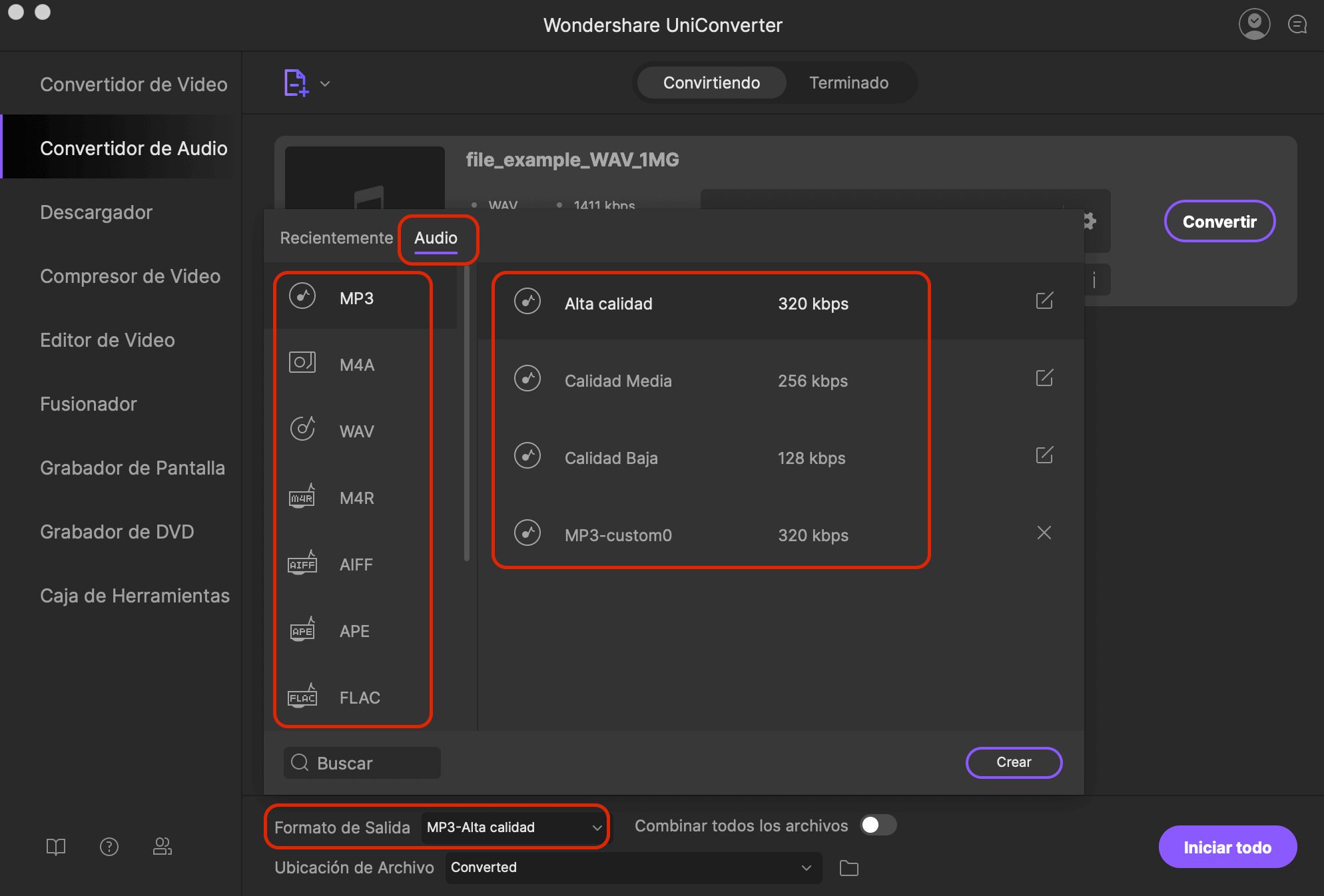
Paso 3. Inicia la conversión de MOV a MP3 en el sistema operativo de Mac X
Cuando termines de ajustar el formato de salida, simplemente haz clic en el botón de “Convertir” para iniciar la conversión. La velocidad de conversión en Mac es bastante rápida. BTW, la de app de Mac funciona sobre iMac, Mac Pro, MacBook, MacBook Pro, MacBook Air.

¿Por qué elegir UniConverter?
| Productos |
Conversores de Video Gratuitos
|
Conversores Online
|
|
|---|---|---|---|
| Convierte MOV a MP3 fácil y rápidamente |
|
Soporte limitado | Soporte limitado |
| Soporta la conversión de prácticamente todos los formatos de video incluyendo MOV, MP4, MTS/M2TS y algunos más |
|
|
|
| Velocidad de conversión | Muy Rápido | Normal | Lento |
| Descarga y convierte los videos de YouTube a MP3 |
|
Soporte limitado | Soporte limitado |
| Muestra el tiempo estimado de conversión |
|
||
| Convierte videos directamente para iPhone, iPad y teléfonos Android |
|
Soporte limitado | Soporte limitado |
| Busca y agrega meta datos de películas y TV |
|
||
| Extrae y convierte MOV, AVI y otros formatos de video a MP4 |
|
Soporte limitado | Soporte limitado |
| Soporta tanto Mac como Windows |
|
Soporte limitado |
|
| 24 horas de atención al cliente |
|
Soporte limitado | Soporte limitado |
| No contiene ningún tipo de publicidad |
|
Soporte limitado |
|
| Graba cualquier video a DVD |
|
